MicrosoftEdgeを常にInPrivateモードで起動する方法
このガイドでは、MicrosoftEdgeを常にInPrivateモードで起動する方法を説明します。 Windowsレジストリを編集します。そうすることで、新しいウィンドウ モード( Ctrl + N )Microsoft Edgeでは無効になっているため、タスクバーアイコン、[スタート]メニュー、またはデスクトップショートカットを使用してEdgeブラウザーを起動すると、InPrivateモードでのみ開きます。
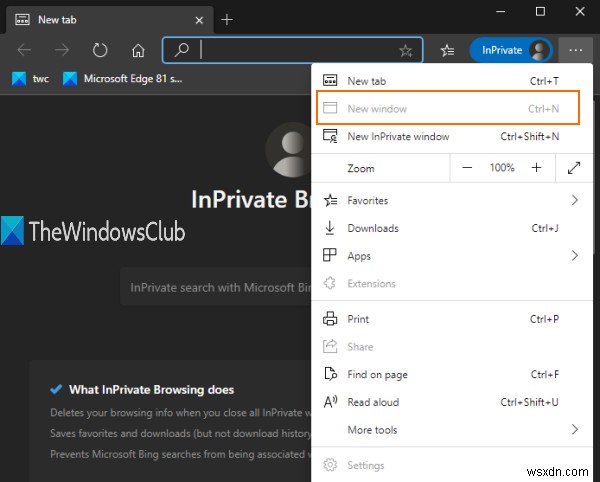
また、新しいタブを開くと、そのタブもプライベートウィンドウでのみ開きます。これはすべて、レジストリを微調整するだけで実行できます。この投稿では、すべての手順について説明します。この変更を元に戻して、いつでも通常のウィンドウを使用することもできます。
このトリックを使用すると通常のウィンドウモードが無効になるため、通常のウィンドウが必要なため、お気に入りマネージャーとMicrosoftEdgeの設定にアクセスできなくなります。
上に追加した画像では、[新しいウィンドウ]オプションが灰色になっていることがわかります。つまり、Edgeブラウザで機能するのはInPrivateまたはシークレットウィンドウモードのみです。
常にMicrosoftEdgeをInPrivateウィンドウモードで起動します
Microsoft EdgeブラウザをInPrivateモードで起動する方法を見てきました。次に、このレジストリの調整を見てみましょう。これはレジストリの調整であるため、Windowsレジストリをバックアップするか、システムの復元ポイントを作成する必要があります。
次に、レジストリエディタを開き、次のキーに移動します。
HKEY_LOCAL_MACHINE\SOFTWARE\Policies\Microsoft
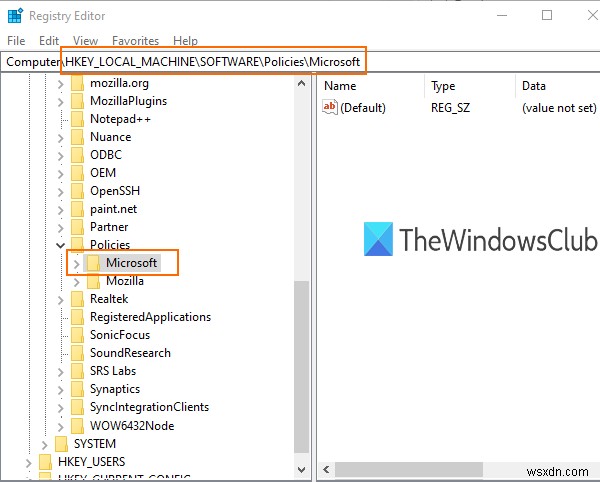
Microsoftキーで、新しいキーを作成します。
そのためには、Microsoftキーを右クリックして、新規を使用できます。 オプション。その新しいキーの名前を「Edge」に変更します ‘。
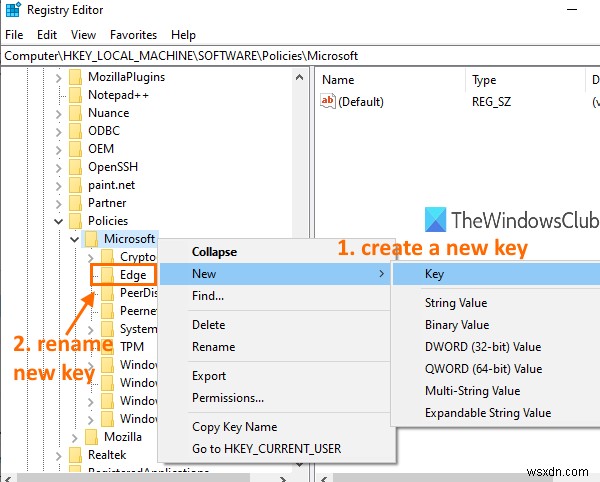
作成したエッジキーを選択します。その後、右側で、右クリックのコンテキストメニューを使用してDWORD(32ビット)値を作成し、その値の名前を次のように変更します。
InPrivateModeAvailability
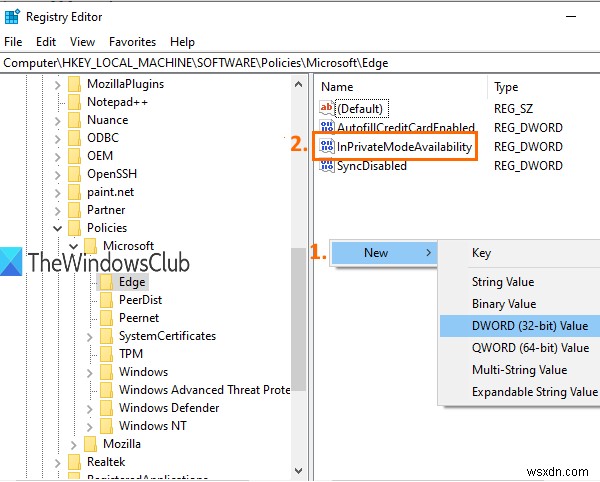
その値をダブルクリックすると、小さなボックスが開きます。
「2」を追加します そのボックスの[値のデータ]フィールドにある’。 OK をクリックして、この変更を保存します ボタン。
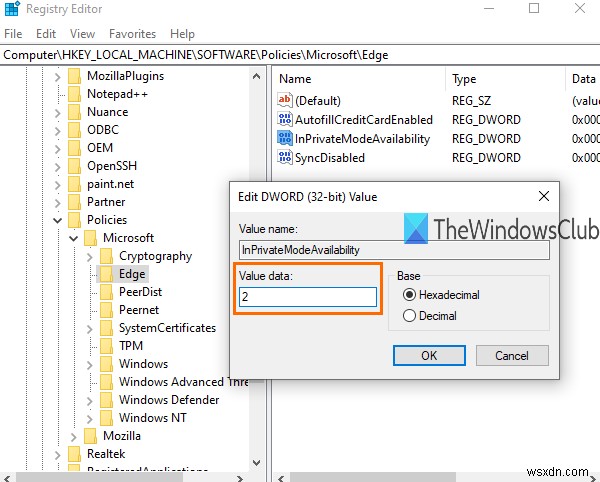
ここでMicrosoftEdgeブラウザを起動すると、InPrivateモードで開きます。
変更を元に戻すには、上記の手順に従って、 0を追加します。 InPrivateModeAvailabilityの[値]データフィールド。これにより、新しいウィンドウモードが再び有効になり、Edgeブラウザが通常のウィンドウで開きます。
ヒント: この投稿では、Edgeブラウザを終了するときにキャッシュを自動的にクリアする方法を示しています。
それだけです。
シークレットモードまたはInPrivateウィンドウモードは、Cookieの保存、閲覧情報の保持、ダウンロード履歴などを望まない場合に使用すると便利です。
このトリックが、通常のウィンドウモードを簡単に無効にして、MicrosoftEdgeブラウザーで常にInPrivateウィンドウモードのみを使用できるようになることを願っています。
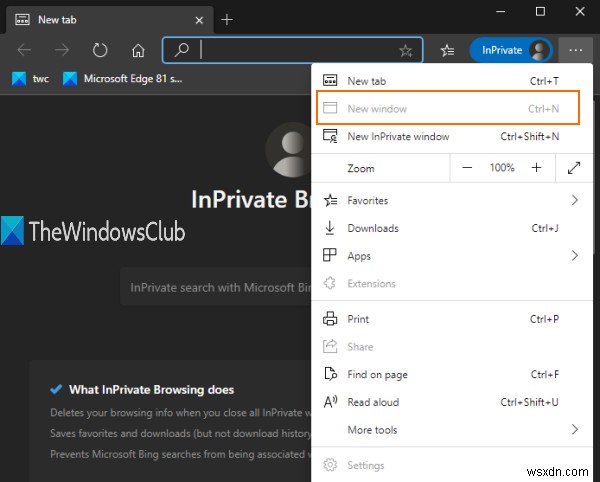
-
Outlook をセーフ モードで起動する方法
“何かがうまくいかないときは、左に行ってください」と彼らは言います。 冗談はさておき、テクニカル リファレンスで言えば、このシナリオの「左」はセーフ モードです。セーフ モードに切り替えると、技術的な問題のほぼ半分が解決します。同じことが Outlook にも当てはまります。Outlook の読み込みに失敗するたびに、ユーザーはセーフ モードに切り替えることをお勧めします。 したがって、この記事では、さまざまな Windows バージョンで Outlook をセーフ モードで起動する方法を順を追って説明します: Ctrl キーを使用して Outlook をセーフ モードで起動する (すべてのバ
-
Windows 10 で Microsoft Edge を高速化する方法:Microsoft Edge を高速化する
Windows 10 コンピューターで Microsoft Edge ブラウザーの動作が遅い場合でも、心配する必要はありません。 Microsoft Edge を高速化できます。この記事では、Windows 10 コンピューターで Microsoft Edge ブラウザーの速度を向上させる方法について説明します。 Windows 10 のリリースにより、Microsoft はついに従来の Web ブラウザ「Internet Explorer」をあきらめました。オペレーティング システムに加えられた最も重要な変更の 1 つは、由緒ある Internet Explorer の更新版である Mic
